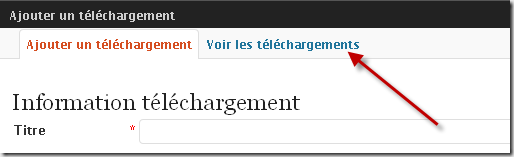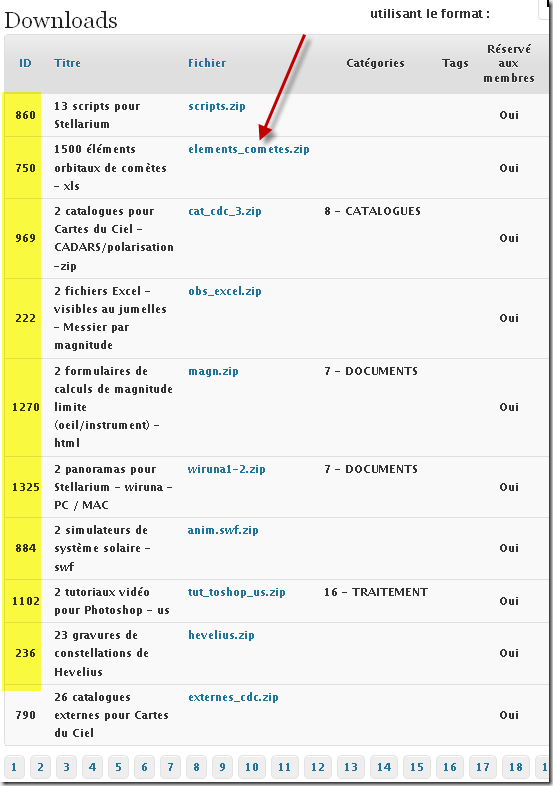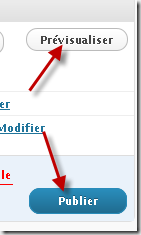Si vous désirez voir figurer un article de votre cru sur Astrolabo, voici succinctement comment faire.
La copie de cet article se trouve dans le menu “Blog” du site.
1. Demander un compte “redacteur”
Envoyez-moi un mail à denis point bailly at laposte point net en indiquant votre motivation. Je vous confirmerai votre changement de statut.
2. Commencer votre article
Connectez-vous à votre compte et cliquez sur ‘Administration’.
Voilà votre page. Cliquez sur Articles.
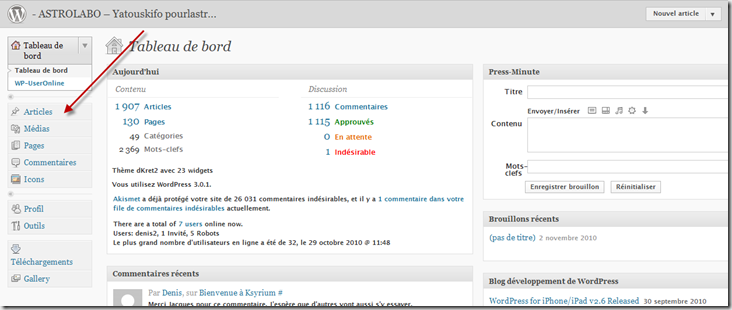
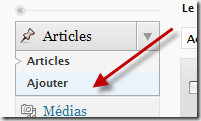
Articles permet de modifier VOS articles.
Cliquez sur Ajouter.
Saisissez le titre de d’article et le corps de l’article. (jaune) Mettez-vous en éditeur Visuel.
Pensez à la mise en forme du texte si nécessaire. (vert)
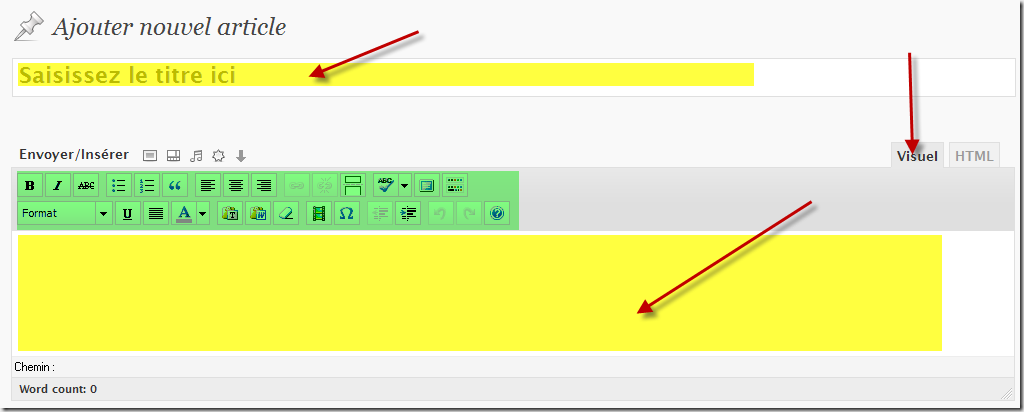 Afin de garder la charte éditoriale, pensez à utiliser le format ‘Titre 2″’
Afin de garder la charte éditoriale, pensez à utiliser le format ‘Titre 2″’
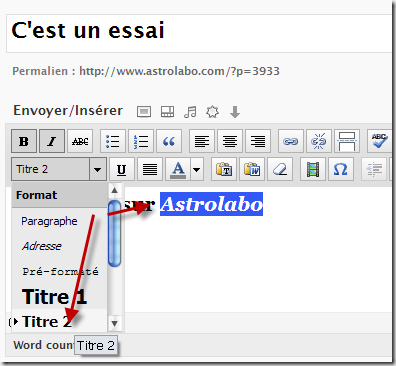
Cela permet d’avoir des séparations de paragraphes de ce type dans l’article final*
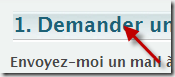
Vous pouvez ajouter différents types de média.
A gauche, vous pouvez envoyer des images (le copier-coller fonctionne très bien donc ce n’est peut-être pas la peine de vous embêter avec cette fonction)
A droite, si vous voulez proposer de fichier à télécharger, cliquez sur la flèche.
3. Ajouter un fichier à télécharger
Cliquez sur la flèche (à droite)
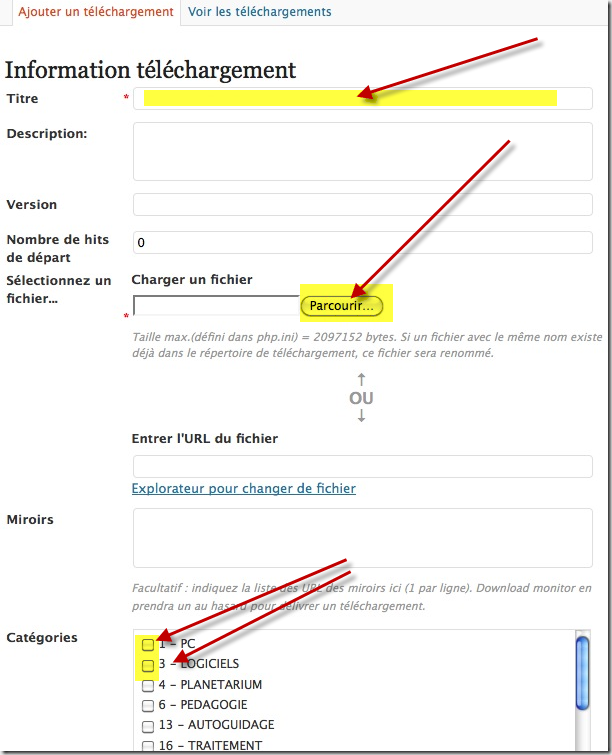
3 points tout d’abord à vérifier.
- le titre du fichier à télécharger (par ex : Documentation du PST de Coronado – pdf) en précisant le type de fichier.
- parcourir le disque dur de votre ordinateur pour uploader le fichier en question (en zip de préférence).
- choisir la ou les catégories
Descendez le fenêtre vers le bas et n’oubliez pas de cocher la case ‘Fichier réservé aux membres’ sinon la bande passante risque d’exploser.
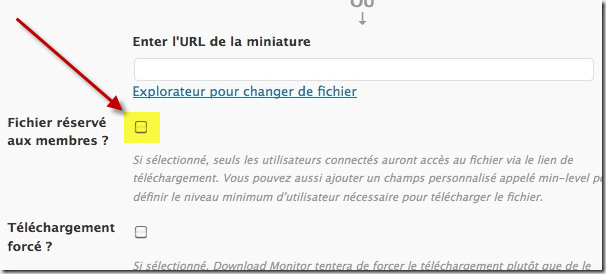
Enfin, validez en cliquant sur le bouton comme ci-dessous.
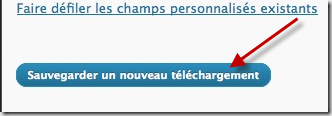
WordPress vous proposera d’ajouter le fichier à votre article –> Acceptez
Vous verrez ce code par exemple dans votre article.
[Download not found]
Il faudra juste le modifier pour rester dans la charte éditoriale d’Astrolabo.
Vous indiquerez le téléchargement ainsi:
.
Télécharger [Download id not defined] – …… mo
Les premiers petits points sont l’id de téléchargement (dans notre cas c’est 1413), la deuxième série c’est la taille du fichier en mo ou en ko.
4. Petits plus réservés aux rédacteurs
- Je vous laisse la possibilité de vous créer un galerie d’images personnelles et de la gérer comme bon vous semble (cliquez sur Gallery)
- Vous pouvez ajouter des pages mais attention à l’arborescence car toute nouvelle page créée se retrouvera dans les menus déroulants du blog
- En revanche je vous demanderai de surtout ne pas modifier la partie ‘Icons’
- Vous pouvez accéder directement à tous les téléchargements du blog. Voici l’astuce. Quand vous ajoutez un téléchargement, cliquez sur le deuxième onglet
Cette page vous permet de rechercher n’importe quel téléchargement (et les vôtres par la même occasion). En cliquant sur le nom du fichier, vous pourrez le télécharger. La colonne id vous donne le numéro de téléchargement.
5. Terminer la publication
Une fois votre article terminé, il ne reste plus qu’à le publier.
Vérifiez bien que vous avez précisé la catégorie et que vous avez saisi un ou plusieurs mots clés (Tag).
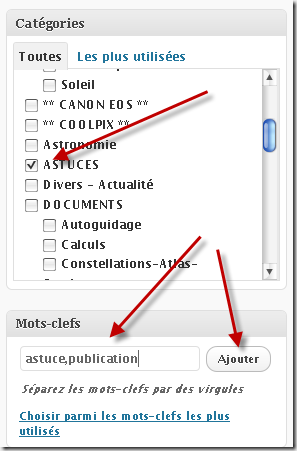
Juste avant, vous pourrez le prévisualiser ou le publier directement
VOILA, C’EST TERMINE. Cela semble compliqué présenté ainsi mais en fait c’est très rapide.
Bonne chance à tous les rédacteurs.
.
Télécharger le [download#1414] – 469 ko
.